Cara Verifikasi Blog di Webmaster Google Tools
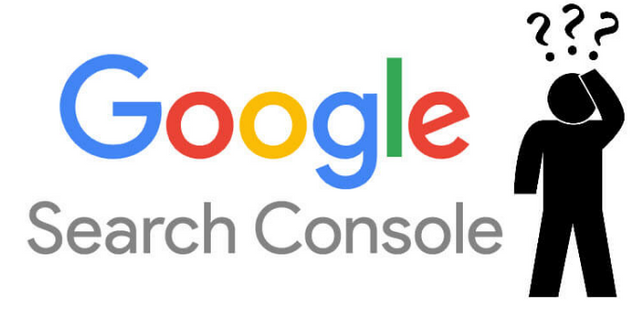
Webmaster Google Tools merupakan alat digital yang disediakan secara gratis oleh Google kepada semua orang untuk membantu kita memahami / memantau kinerja situs web / blog yang kita miliki.
Webmaster Google Tools atau yang biasa disebut Google Search Console berfungsi meningkatkan keterlihatan situs di hasil pencarian Google dan menampilkan laporan status indeks pada situs yang didaftarkan.
Dengan adanya tools ini, kita bisa lebih mudah dalam mengelola situs berdasarkan data yang dihimpun dan menentukan langkah-langkah pengoptimalan mesin pencari Google, atau biasa disebut dengan SEO (Search Engine Optimization).
Bayangkan jika kita hanya menebak-nebak perkembangan situs yang kita miliki dan bertindak atas perkiraan yang tidak pasti tersebut. Pasti hasilnya tidak akan akurat seperti yang diharapkan.
Manfaat Webmaster Google Tools
Ada banyak sekali manfaat yang bisa diperoleh dari Webmaster Google Tools, di antaranya sebagai berikut:
1. Meningkatkan Page Rank situs
Webmaster Google Tools bisa membantu melakukan upaya peningkatan page rank di mesin pencari Google
Upaya-upaya tersebut dapat dilakukan melalui penyempurnaan HTML.
Penyempurnaan HTML yang dimaksud adalah dengan menghapus halaman 'zombie' semacam link error (link rusak).
Selain itu dapat juga untuk menghapus konten ganda, duplikat meta deskripsi dan memperbaiki jika judul atau heading tag yang belum ada.
2. Memberikan data akurat terkait aktivitas
Dengan Webmaster Google Tools kita bisa melihat grafik terkait berbagai kesalahan crawl (perayapan), server dan URL.
Kita juga bisa mengetahui jumlah URL yang telah diindeks oleh Google. Berapa banyak kata kunci yang dipakai oleh pengunjung saat mengunjungi situs kita.
Selain itu, kita juga bisa mengetahui URL mana saja yang dicekal (biasanya dikarenakan kesalahan pengaturan di situs).
3. Mengevaluasi kinerja situs
Webmaster Google Tools bisa menunjukkan seberapa cepat loading page ketika diakses oleh pengunjung situs.
Tidak hanya itu saja, kita juga bisa mendapat perbandingan kecepatannya dengan situs lain.
Data tersebut ditunjukkan dari histori grafik. Jadi, beban serta kecepatan loading page dari situs kita bisa diketahui pasti.
Hal ini tentunya sangat bermanfaat mengingat Google juga menjadikan seberapa cepatnya loading page tersebut sebagai faktor penentu rank di halaman hasil penelusurannya.
4. Mendeteksi malware berbahaya
Jika situs yang telah terdaftar di Webmaster Google Tools dan telah terverifikasi, maka Google akan memberi tahu apakah situs terdapat malware di dalamnya.
Tools ini akan memberi tahu kita bila ada aktivitas yang dianggap mencurigakan dan membahayakan semacam malware.
Tidak hanya menunjukkan apa saja yang salah, namun tools ini juga menawarkan solusi yang mungkin dapat dilakukan untuk menyelesaikan masalah yang ada.
5. Memungkinkan untuk melakukan konfigurasi
Kita bisa mengatur situs untuk wilayah yang ingin ditargetkan.
Kita juga dapat mengatur parameter dari URL situs, site link, dan beberapa bagian lainnya yang dapat membuat data analisis yang dihasilkan Webmaster Google Tools lebih akurat.
Jadi, alangkah baiknya tidak asal-asalan memasukkan informasi pada kolom-kolom yang diminta tools satu ini.
Baca Juga: Cara Membuat Akun Google
Cara mendaftar Webmaster Google Tools
Berikut adalah beberapa langkah cara menambahkan dan verifikasi blog di Webmaster Google Tools:
Login ke Google Search Console menggunakan akun Google yang terkait dengan situs blog.
Kemudian, masukkan alamat situs atau URL blog pada kolom yang tersedia, seperti pada gambar di bawah ini.
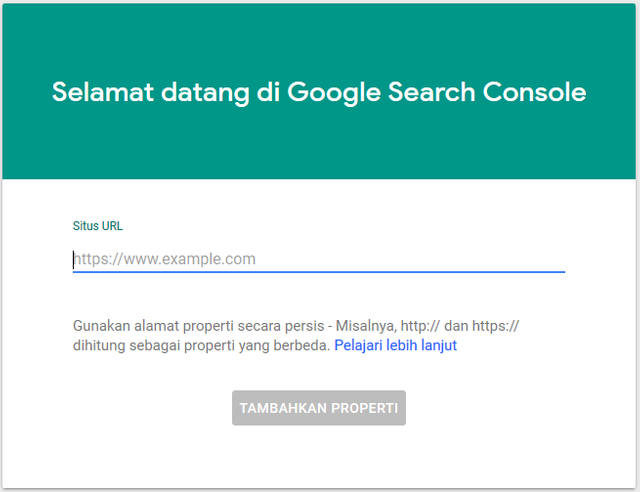
Setelah itu, kamu akan dibawa menuju halaman verifikasi. Pada proses selanjutnya, akan ada 5 pilihan metode yang ditawarkan oleh Webmaster Google Tools, yaitu: File HTML, Tag HTML, Analytic Google, Google Tag Manager, Penyedia nama domain.
Pilih saja metode yang paling mudah, yaitu Tag HTML. Salin tag meta tersebut, lalu tempel ke template blog kamu. Tag meta harus berada di bagian (di bawah)
<head>, sebelum bagian<body>pertama.
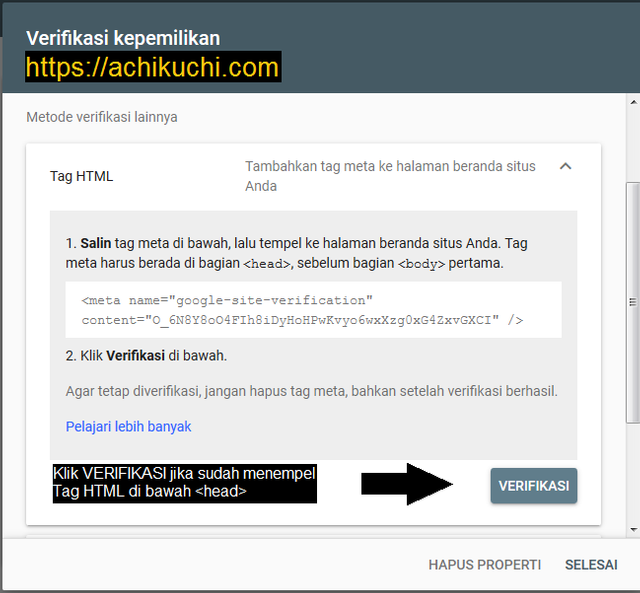
Blogger.com / Blogspot
Buka dulu dasbor blog kamu, lalu pilih menu Template, kemudian klik Edit HTML. Selanjutnya paste-kan (tempel) Tag HTML yang tadi kamu copy (salin) di bawah tag
<head>, kemudian simpan. Setelah itu kembali lagi ke halaman webmaster, kemudian klik tombol verifikasi.WordPress.com
Sama seperti Blogspot, kamu harus menempelkan tag tersebut di bawah tag
<head> template (tema).WordPress Self-hosted
Klik menu Appearance, klik Editor, lalu cari file header.php dan paste Tag HTML tepat di bawah
<head> seperti pada gambar di bawah ini

Verifikasi dengan Plugin WordPress SEO by Yoast
Selain berfungsi sebagai pengatur SEO dasar on-page untuk blog, plugin ini juga bisa membantu untuk memverifikasi blog di Webmaster Google, Yandex, Alexa Rank, Bing, dan juga Pinterest.
Setelah install dan aktif, kamu akan melihat menu baru bertuliskan SEO di dasbor WordPress, tepat di bawah menu Settings.
Klik SEO lalu pilih General. Pilih kotak Webmaster Tool, selanjutnya paste tag HTML (hanya salin kode di antara tanda kutip) ke kolom Google verification code, lalu klik simpan. Kembali ke akun Webmaster Google Tools, lalu klik Verifikasi.
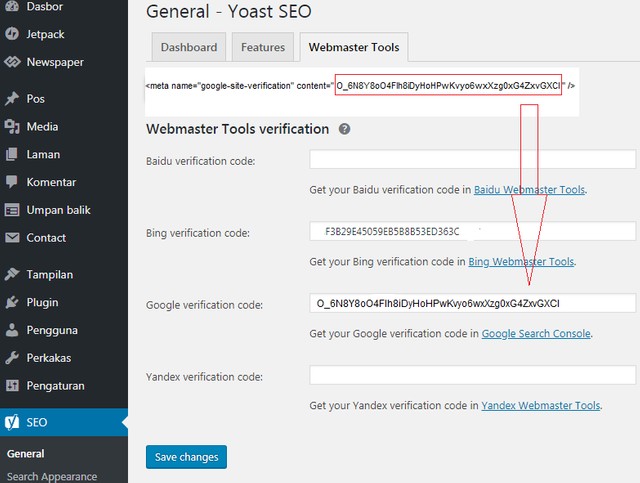
Verifikasi dengan Plugin Insert Headers and Footers
Install dan aktifkan plugin tersebut. Setelah itu salin Tag HTML dari Webmaster Google Tools, lalu paste ke kolom tag Header, kemudian simpan.
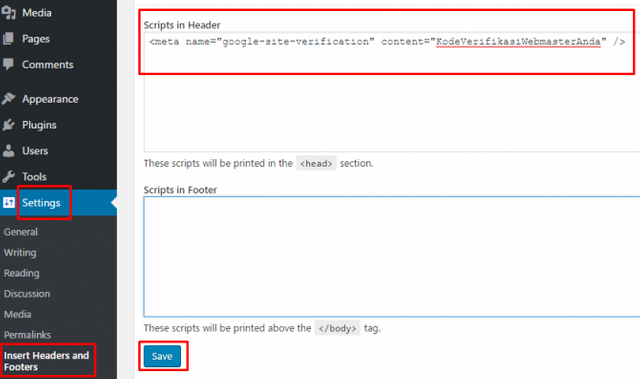
Kembali ke akun Webmaster Google Tools, lalu klik tombol verifikasi.
Baca Juga: Cara Membuat Blog di Blogger.com
Itulah beberapa cara yang bisa kamu untuk verifikasi blog di Webmaster Google Tools.
Jika ada hal yang kurang kamu pahami pada tutorial ini, silahkan tinggalkan pertanyaan pada kolom komentar.
Jangan lupa Wak, share ke teman-temanmu.
Posted from my blog with SteemPress : https://achikuchi.com/verifikasi-webmaster-google-tools/
Telah kami upvote yaa.
Semoga bermanfaat.
Curation trail oleh @niddumulu.
By @terimasaja.
Congratulations @cukucruep! You have completed the following achievement on the Steem blockchain and have been rewarded with new badge(s) :
Click here to view your Board of Honor
If you no longer want to receive notifications, reply to this comment with the word
STOPTo support your work, I also upvoted your post!
Do not miss the last post from @steemitboard: